- Autor Abigail Brown [email protected].
- Public 2023-12-17 06:45.
- Viimati modifitseeritud 2025-06-01 07:16.
Mida teada
- Looge oma lapsele eraldi Apple ID, seejärel seadistage perekonna jagamine, et kõik pääseksid juurde üksteise rakendustele ja raamatutele.
- Seadke pääsukood, mis teile ja teie lapsele meelde jääks, ja kasutage turvalisuse suurendamiseks Touch ID sõrmejäljeskannerit või näo ID-d.
- Kasutage iOS-i sisseehitatud vanemlikku järelevalvet, et lapsed ei pääseks Apple Store'i küpsetele materjalidele juurde.
Siin on 14 näpunäidet, mis näitavad teile, kuidas seadistada lastele mõeldud iPhone või iPod Touch viisil, mis hoiab neid turvaliselt, hoiab teid muretsemast ega kahjusta teie panka.
Apple lõpetas iPod Touchi tootmise 2022. aasta mais, kuid need juhised kehtivad endiselt.
Looge oma lastele Apple ID
iPhone ja iPod Touch nõuavad seadistamiseks ning iTunes Store'ist ja App Store'ist allalaadimiste lubamiseks Apple ID-d. Apple ID-d kasutatakse ka selliste funktsioonide jaoks nagu iMessage, FaceTime ja Find My iPhone.
Teie laps saab kasutada teie Apple ID-d, kuid pikemas perspektiivis on parem luua talle eraldi Apple ID (eriti kui kasutate funktsiooni Family Sharing; sellest artiklist lähem alt).
Pärast lapsele Apple ID seadistamist kasutage seda kontot tema jaoks iPhone'i või iPod Touchi seadistamisel.
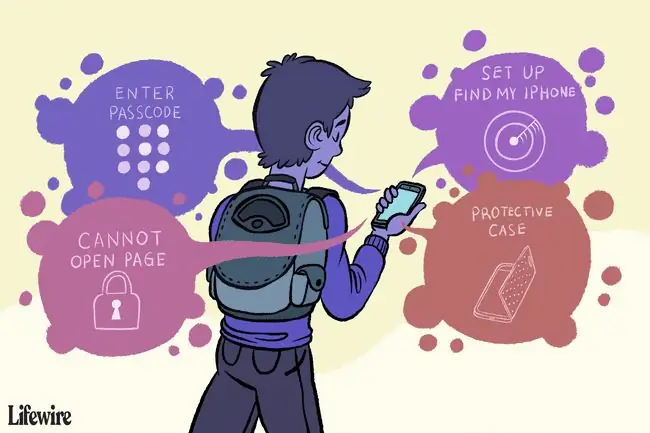
Seadistage iPhone või iPod Touch
Kui Apple ID on loodud, on järgmine samm seadme seadistamine. IPhone'i või iPod Touchi seadistamise sammud on veidi erinevad, kuid kõigi seadmete puhul saate seadme seadistada eraldi või kasutada arvutit.
Seadme seadistamisel jagatud perearvutis sünkroonige lapsele omased andmed. Kui teave on mõeldud kogu perele, looge spetsiaalne perekalender või looge kontaktide rühm, mis sünkroonitakse lapse seadmega. See tagab, et teie lapse seadmel on teave ainult tema jaoks, mitte teie ärikontaktide kohta.
Seadme kaitsmiseks määrake pääsukood
Pääsukood on oluline viis iPhone'i või iPod Touchi sisu kaitsmiseks võõraste pilkude eest. See on turvakood, mille teie või teie laps sisestate lukustuskuval iga kord, kui seadet kasutatakse.
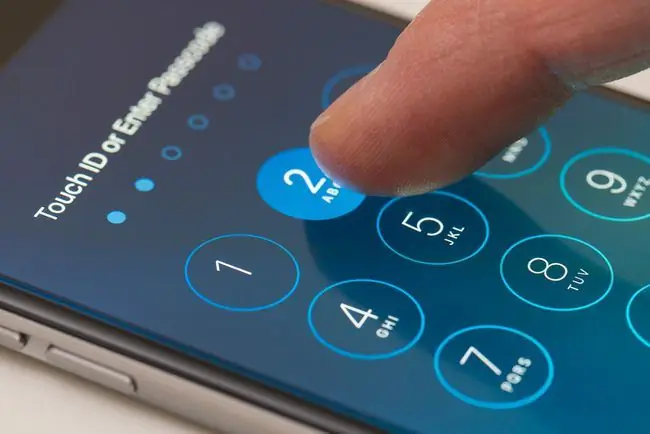
Seadistage iPhone'is või iPodis pääsukood juhuks, kui seade kaob või varastatakse. Nii ei pääse võõrad juurdepääsu perekonnateabele. Kasutage kindlasti pääsukoodi, mida teie ja teie laps mäletate. Kaotatud pääsukoodiga iPhone'i või iPod Touchi on võimalik lähtestada, kuid selle käigus kaotate seadme andmed.
Kui seade seda pakub, kasutage turvalisuse suurendamiseks Touch ID sõrmejäljeskannerit või näotuvastussüsteemi Face ID.
Puute ID-ga seadistage nii oma sõrm kui ka lapse sõrm, et saaksite mõlemad seadme avada. Face ID töötab ainult ühe näoga seadme kohta, seega seadistage see lapse nägu kasutades. Pääsete endiselt seadmele juurde pääsukoodiga.
Seadista Find My iPhone
Kui teie lapse iPhone läheb kaotsi või varastatakse, ei pea te uut ostma, kui funktsioon Find My iPhone on seadistatud. Find My iPhone (mis töötab ka iPod Touchi ja iPadiga) on Apple'i veebipõhine teenus, mis kasutab selle jälgimiseks ja taastamiseks seadme sisseehitatud GPS-i funktsioone.
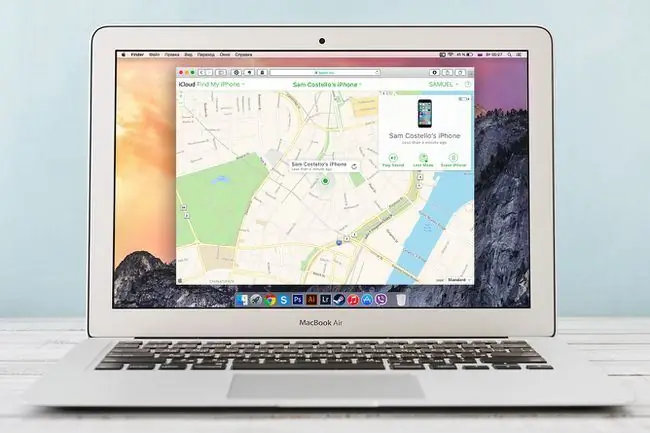
Võite kasutada funktsiooni Leia minu iPhone ka seadme lukustamiseks Interneti kaudu või kustutada kõik selle andmed, et hoida seda varaste eest eemal.
Kui olete funktsiooni Find My iPhone seadistanud, mida saab teha osana esialgsest häälestusprotsessist või hiljem, õppige, kuidas seda kasutada kadunud seadme asukoha leidmiseks.
Perega jagamise seadistamine
Perekonna jagamine on suurepärane viis, kuidas kõik pereliikmed pääsevad ligi üksteise iTunesi, App Store'i ja Apple Booksi ostudele, ilma et peaksite nende eest rohkem kui üks kord maksma. Funktsiooni Family Sharing abil saate näiteks osta oma iPhone'is e-raamatu ja teie lapsed saavad raamatu tasuta allalaadimiseks avada rakenduse Books.

Perega jagamine võimaldab säästa raha ja tagada, et kõigil oleks sama sisu ja samad rakendused. Te ei pea kõiki iTunes'i allalaadimisi oma lastega jagama. Peida täiskasvanutele mõeldud ostud, et need poleks teie lastele saadaval.
Kui lisate oma pere jagamise gruppi alla 13-aastase lapse, ei saa te teda eemaldada enne, kui ta saab 13-aastaseks.
Määrake täiskasvanutele mõeldud sisule piirangud
Apple lõi iOS-i tööriistad, mis võimaldavad vanematel kontrollida sisu ja rakendusi, millele nende lapsed juurde pääsevad. Kasutage piirangute tööriistu, et kaitsta oma lapsi sobimatu sisu eest ja näiteks videovestluste eest (piisav alt süütu sõpradega, kuid kindlasti mitte võõrastega).
Lubatavad piirangud sõltuvad teie lapse vanusest ja küpsusest, teie väärtustest ja eelistustest ning muudest teguritest. Kaaluge juurdepääsu piiramist täiskasvanutele mõeldud sisule, teatud rakendustele, rakendusesisestele ostudele ja andmete kasutamisele.
Kui teie lapsel on oma arvuti, kasutage iTunes'i sisseehitatud vanemlikku järelevalvet, et ta ei pääseks iTunes Store'i küpsetele materjalidele juurde.
Kui olete mures selle pärast, et teie laps külastab sobimatu sisuga veebisaite, saate seda tüüpi veebisaidid tema seadmes blokeerida.
Ekraaniaja piiramine
Kas soovite olla kindel, et teie lapsed ei jõllitaks ööpäevaringselt ekraani? Kasutage sisseehitatud ekraaniaja funktsiooni, et seada piirangud sellele, kui kaua nad saavad oma seadet iga päev kasutada, kui palju aega teatud rakendustes veeta, ja saada aruandeid oma seadme kasutamise kohta.
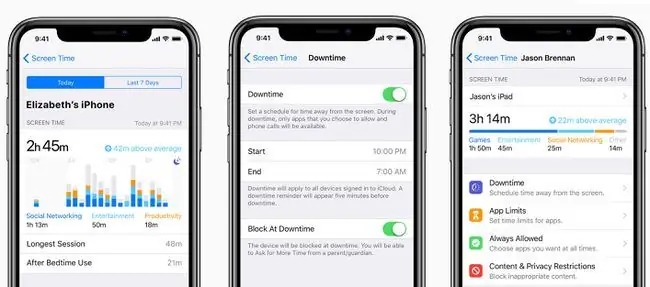
IOS 13 ja uuemates versioonides saate isegi seada piirangud sellele, kellele nad saavad helistada või sõnumit saata, ja määrata suhtlusrakenduste blokeerimise ajad, võimaldades neil siiski hädaolukordades ühendust võtta.
Installige mõned suurepärased uued rakendused
Teie lapse seadme jaoks on kahte tüüpi rakendusi: rakendused meelelahutuseks ja rakendused turvalisuse tagamiseks. App Store on täis suurepäraseid, mitmekülgseid programme ja seal on palju suurepäraseid mänge. Lapsed saavad kasutada lõputult palju harivaid rakendusi, lisaks on saadaval sellised asjad nagu tasuta sõnumite saatmise rakendused seadmetele, millel puudub tekstsõnumite saatmise plaan, asukoha jälgijad, kodutööde rakendused, vanematele lastele mõeldud sõidurakendused ja rakendused teie noortele.
Samuti on mitmeid rakendusi, mis võivad jälgida teie lapse Interneti-kasutust ja blokeerida nende juurdepääsu täiskasvanutele ja teistele sobimatutele saitidele. Nendel rakendustel võivad olla ettemaksud ja teenustasud. Otsige koos lapsega App Store'ist, et leida suurepäraseid valikuid.
Kaaluge Apple Musicu peretellimust
Kui kavatsete perega muusikat kuulata või kui teil on individuaalne Apple Musicu tellimus, kaaluge peretellimust. Sellega saab kogu teie konservipere nautida piiramatult muusikat 15 dollari eest kuus.
Apple Musicu peretellimusel saate voogesitada kõiki iTunes Store'is olevaid üle 60 miljoni loo ja salvestada need oma seadmesse võrguühenduseta kuulamiseks, kui teil pole Interneti-ühendust.
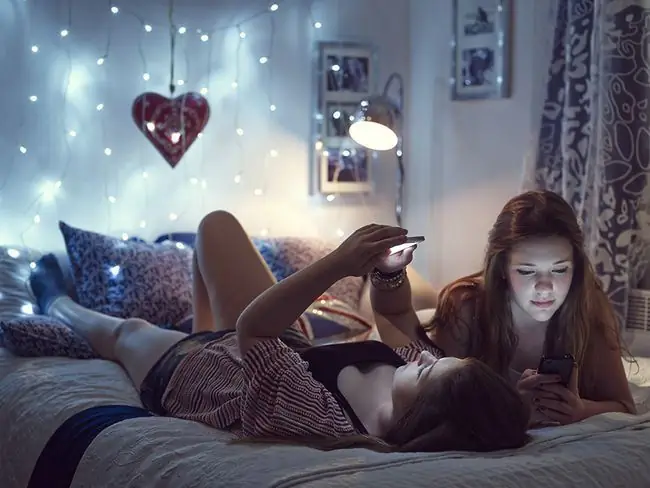
See on suurepärane viis pakkuda oma lastele palju muusikat ilma palju kulutamata. Lisaks, kuna kuni kuus inimest saavad jagada peretellimust, saate palju.
Hankige kaitseümbris
Lastel on kombeks suhtuda asjadesse jämed alt, rääkimata vidinate mahaviskamisest. Nii kalli seadmega nagu iPhone ei taha, et see harjumus viiks telefoni katki. Hankige seadme kaitsmiseks hea ümbris. Hea kaitseümbrise ostmine ei takista teie lapsel iPodi või iPhone'i maha kukkumast, kuid see võib kaitsta seadet kahjustuste eest, kui see maha kukub.
Kohvrid maksavad 30-100 dollarit. Ostke midagi, mis näeb hea välja ja vastab teie vajadustele ja teie lapse soovidele. Saadaval on ka veekindlad telefoniümbrised ja tugevad OtterBoxi ümbrised.
Kuigi mõnel hiljutisel iPhone'i mudelil on teatav veekindlus, siis vanematel mitte ja ümbris ei pruugi seadet vette sukeldumise eest kaitsta. Kui teil on märg vidin, vaadake jaotist Kuidas säästa märja iPhone'i või iPodi.
Kaaluge ekraanikaitset
Enamik korpuseid ei kaitse iPhone'i või iPodi ekraani. See tähendab, et see võib kukkumisel või taskus või seljakotis hoidmisel viga saada. Kaaluge seadme täiendavat kaitsmist, lisades telefonile veel ühe kaitsekihi ekraanikaitsega.

Ekraanikaitsed hoiavad ära kriimustuste teket, väldivad pragude tekkimist ekraanil ja vähendavad muid kahjustusi, mis muudavad seadme kasutamise raskeks. Parima kaitse saamiseks kandke ekraanikaitse korralikult peale.
Ekraanikaitsete pakett maksab 10-15 dollarit. Kuigi ekraanikaitsmete madal hind pole nii oluline kui ümbris, muudab need nutikaks investeeringuks iPhone'i või iPod Touchi heas töökorras hoidmiseks.
Kaaluge AppleCare'i laiendatud garantiid
Kuigi iPhone'i ja iPodi standardgarantii on kindel, võib laps iPhone'ile või iPod Touchile kogemata rohkem kahju teha kui täiskasvanu. Üks võimalus sellega toime tulla ja tagada, et teie rahakott ei saaks samal ajal kahjustada, on osta Apple'ilt pikendatud garantii.
Nimetatakse AppleCare+, pikendatud garantii maksab tavaliselt 100-150 dollarit (see erineb teie mudelist olenev alt) ja pikendab kõigi iPhone'idega kaasasolevat 90-päevast põhigarantii kaheaastase täieliku remondi ja tehnilise toega..

Paljud inimesed hoiatavad pikendatud garantiide eest, öeldes, et need garantiid on ettevõtetele võimalus saada lisaraha teenuste eest, mida sageli kunagi ei kasutata. Aga sa tunned oma last paremini kui keegi teine. Kui teie laps kipub asju lõhkuma, võib pikendatud garantii olla hea investeering.
Ära kunagi osta telefonikindlustust
Kui kaitsete telefoni ümbrisega ja ostate pikendatud garantii, pole telefonikindlustus vajalik. Telefonifirmad pakuvad telefonikindlustust, mis lisab teie igakuisele arvele väikese kulu, kuid see on harva hea tehing. Mõnede kindlustusplaanide omavastutus maksab sama palju kui uus telefon ja paljud kindlustusseltsid asendavad teie uue telefoni kasutatud telefoniga ilma teile ütlemata.
Telefonikindlustus võib tunduda ahvatlev, kuid see on raisatud kulu, mis valmistab teile pikemas perspektiivis meelehärmi. Kui soovite oma telefonile lisakaitset, on AppleCare parem ja sageli odavam valik.
Õppige kuulmiskahjustuste kohta ja ennetage neid
iPhone ja iPod Touch võivad tekitada sõltuvust ning teie laps võib neid pidev alt kasutada. See võib olla probleem, eriti noortele kõrvadele, kes kulutavad palju aega muusikat kuulates.

Kingituse osana uurige, kuidas iPod Touchi ja iPhone'i kasutamine võib kuulmist kahjustada, ja rääkige oma lastega kuulmiskaotuse vältimiseks. Mitte kõik kasutusviisid ei ole ohtlikud, seega järgige mõningaid näpunäiteid ja rõhutage hea kuulmise tähtsust oma lapse jaoks, eriti kuna tema kuulmine alles areneb.
Kas teie laps vajab iPhone'i?
Lapsed ja teismelised armastavad iPhone'i ja iPod Touchi, mistõttu soovitakse neid sageli puhkuse- ja sünnipäevakingitusteks. Need seadmed meeldivad ka vanematele, kuna nad saavad oma lastega ühenduses hoida ja nendega kursis olla. Kui teie laps soovib iPhone'i või iPod Touchi, saate jälgida tema juurdepääsu Internetile, piirata suhtlusvõrgustike rakendustes veedetud aega ja otsustada, milliseid tekstsõnumeid ja kõnesid saab teha.






